
Innholdsfortegnelse:
- Forfatter John Day [email protected].
- Public 2024-01-30 11:21.
- Sist endret 2025-01-23 15:02.
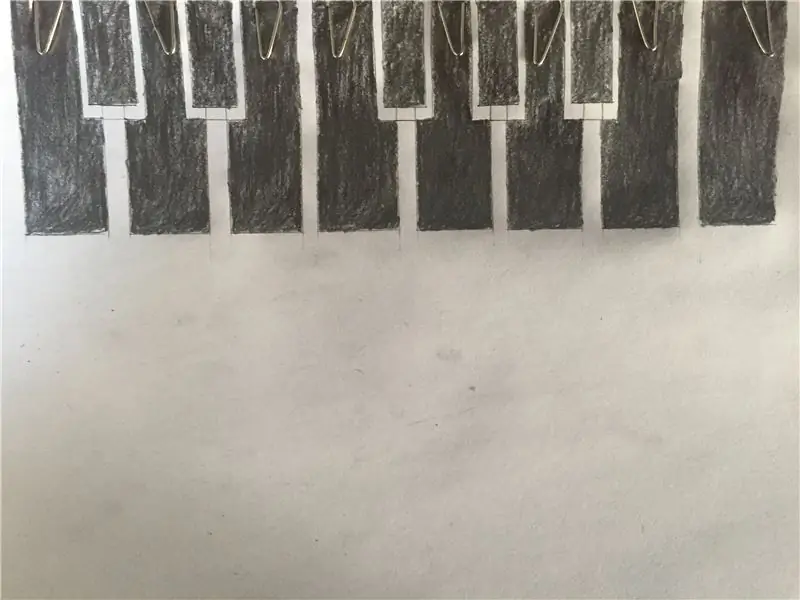

Dette er et enkelt prosjekt som bruker en Arduino, et tegnet tastatur med blyant, et papir og en høyttaler.
Trinn 1: Materialer
-Mann-til-mann-jumperledninger:
- Brødbrett:
- Arduino Uno -brett:
- Motstand 1M ohm:
- Høyttaler:
- Blyant
- A4 -papir
- binders
Trinn 2: Tegn tastaturet
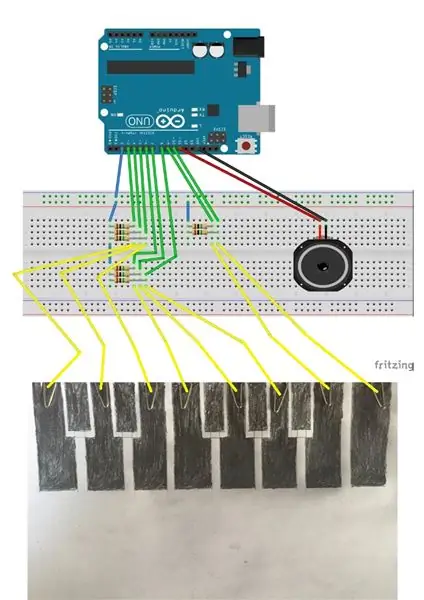
Sensorene lages ved å tegne på et papir med blyant. I prosjektet mitt bruker jeg bare 8 nøkler. Hvert nøkkelpiano er en sensor som sensoren og kroppen din danner en kondensator. Jo mer kapasitans, desto mer ladning kan den lagre. Kapasitansen til denne sensoren avhenger av hvor nær hånden din er til sensoren. Hvis du vil ha noen fine, tykke linjer på papiret.
Trinn 3: Sett alt sammen

- La oss sette motstander på brødbrettet.
- Koble jumperledningene til tegning via binders.
- Hver ende av motstanden krever to jumperwires. Koble hver jumper wire fra papirpiano til hver ende av motstanden og koble deretter ledninger til digital pin 3-10.
- Den andre enden av hver motstand er koblet til pinne 2.
- Koble en høyttaler til Arduino med en ledning til den digitale pinnen 11 og den andre til bakken av Arduino.
Trinn 4: Kode
Før du begynner å spille papirpiano, trenger du et Kapasitivt sensorbibliotek hvis det ikke allerede er installert. Dette kan lastes ned herfra.
Når du vil legge til et nytt bibliotek i Arduino IDE. Gå til katalogen der du har lastet ned ZIP -filen til biblioteket. Pakk ut ZIP -filen med hele mappestrukturen i en midlertidig mappe, og velg deretter hovedmappen som skal ha bibliotekets navn. Kopier den til "biblioteker" -mappen inne i skisseboken din.
Trinn 5: La oss spille
Du kan lage tonelyder hvis du trykker på tastene på papirpiano. Hvis nøklene ikke reagerer, må du kanskje endre kapasitivSensor () -verdi for tegningen, eller du må kanskje spore over tegningen igjen. Jeg anbefaler deg tykke linjer på papir når du tegner pianotaster på papir.
Anbefalt:
Raspberry Pi -eske med kjølevifte med CPU -temperaturindikator: 10 trinn (med bilder)

Raspberry Pi-eske med kjølevifte med CPU-temperaturindikator: Jeg hadde introdusert bringebær pi (heretter som RPI) CPU-temperaturindikatorkrets i det forrige prosjektet. Kretsen viser ganske enkelt RPI 4 forskjellige CPU-temperaturnivå som følger.- Grønn LED ble slått på når CPU -temperaturen er innenfor 30 ~
Gratulerer med dagen med vannsynthesizer med MakeyMakey og Scratch: 5 trinn

Gratulerer med dagen på vannsynthesizer med MakeyMakey og Scratch: I stedet for blomster og sang kan du bygge denne installasjonen som en stor overraskelse for bursdager
Plattformspill med uendelige nivåer på GameGo med Makecode Arcade: 5 trinn (med bilder)

Plattformspill med uendelige nivåer på GameGo med Makecode Arcade: GameGo er en Microsoft Makecode -kompatibel retro spillkonsoll utviklet av TinkerGen STEM education. Den er basert på STM32F401RET6 ARM Cortex M4 -brikken og laget for STEM -lærere eller bare folk som liker å ha det gøy med å lage retro videospill
PWM Med ESP32 - Dimmende LED med PWM på ESP 32 Med Arduino IDE: 6 trinn

PWM Med ESP32 | Dimmende LED med PWM på ESP 32 Med Arduino IDE: I denne instruksen vil vi se hvordan du genererer PWM -signaler med ESP32 ved hjelp av Arduino IDE & PWM brukes i utgangspunktet til å generere analog utgang fra hvilken som helst MCU, og den analoge utgangen kan være alt mellom 0V til 3,3V (i tilfelle esp32) & fra
Teppe med sensorer/ RF -kommunikasjon med Arduino Micro: 4 trinn (med bilder)

Teppe med sensorer/ RF -kommunikasjon med Arduino Micro: Jeg avsluttet nylig installasjonen Like variert, som er laget av en serie lamper som reagerer på sensorene plassert i et teppe under lampene. Her er hvordan jeg laget teppet med trykksensorer. Jeg håper du finner det nyttig
